När vi installerar en virtuell maskin med VMware Workstation har vi till vårt förfogande olika sätt att konfigurera nätverket för den virtuella maskinen, med vilka den kommer att ansluta till det lokala hemnätverket, till Internet och till och med till andra virtuella maskiner som vi har på datorn. Att korrekt konfigurera nätverket är mycket viktigt, inte bara ur nätverksdriftssynpunkt utan också med tanke på säkerheten, ifall vi testar "farlig" programvara på dessa virtuella maskiner. Idag i den här artikeln kommer vi att förklara i detalj vad var och en av de olika konfigurationslägena på nätverksnivå som vi har i VMware Workstation är till för.
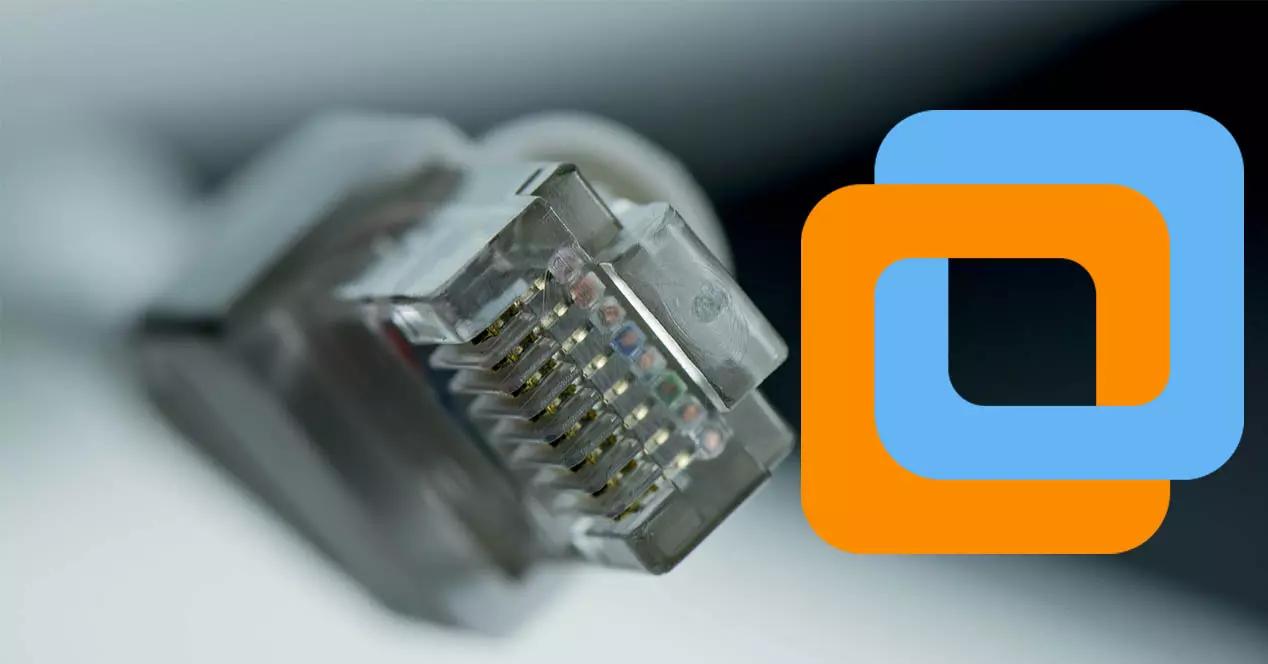
alla nätverksalternativ
När vi skapar en virtuell maskin, oavsett vilket operativsystem vi använder (Windows, Linux, FreeBSD eller annat), har vi samma konfigurationsalternativ på nätverksnivå. Beroende på våra behov och vilken typ av anslutning vi vill tillhandahålla den virtuella maskinen, måste vi välja mellan vissa alternativ eller andra.
Om vi går in i den virtuella maskinens konfigurationsmeny och går till « Hårdvara / nätverks adapter » avsnitt kan vi se alla tillgängliga konfigurationsalternativ i den här menyn. Vi kan aktivera eller avaktivera nätverkskortet och välja olika nätverksanslutningslägen:
- bryggade
- NAT
- värd-bara
- kundanpassad
- LAN-segment
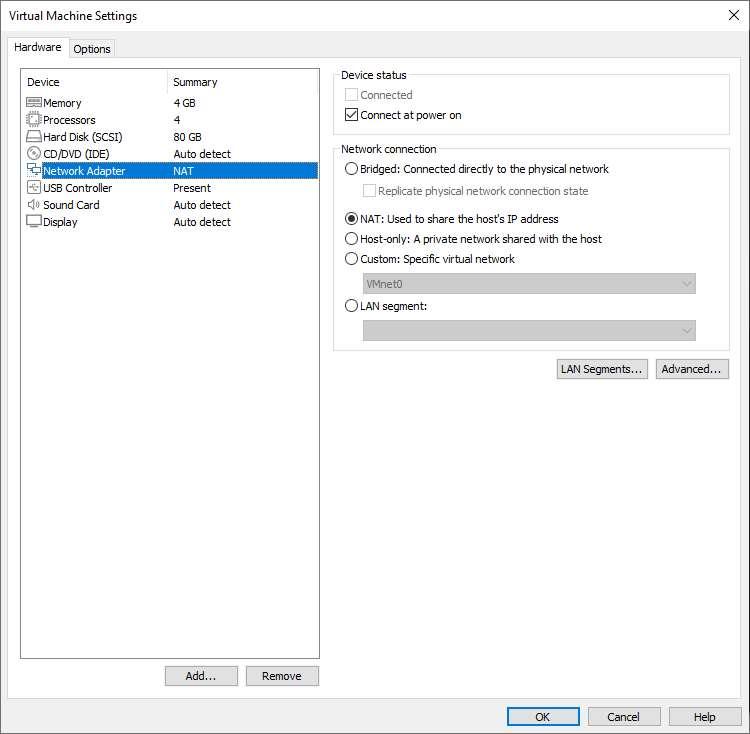
Från den här menyn kan vi konfigurera ett redan etablerat nätverk till en specifik virtuell maskin. VMware gör att vi kan konfigurera varje virtuell maskin som vi vill på nätverksnivå, givetvis kunde vi också välja möjligheten att skapa ett specifikt virtuellt nätverk för att senare använda det för en eller flera virtuella datorer samtidigt.
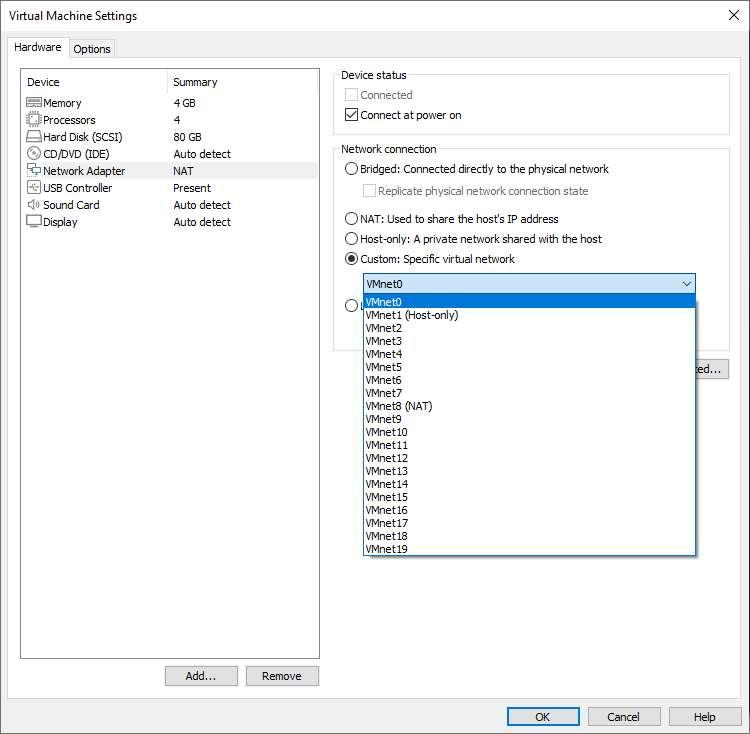
När vi har sett menyn där alla alternativ på nätverksnivå som är tillgängliga i VMware visas när vi måste redigera en virtuell maskin, kommer vi att förklara i detalj hur varje konfigurationsläge som vi har sett tidigare fungerar.
bryggade
I detta konfigurationsläge kommer den virtuella maskinen att vara i ” bryggläge ", det vill säga den kommer att ansluta direkt till det fysiska nätverket på datorn där vi har den installerad. Om vår dator är ansluten via kabel till ett lokalt nätverk med subnätet 192.168.1.0/24 kommer den virtuella maskinen att vara som en ny dator inom det lokala nätverket, och alla användare av detta lokala hemnätverk kommer att kunna komma åt den virtuella maskinen via nätverk, det vill säga den är nåbar på nätverksnivå. I detta konfigurationsläge kommer den virtuella maskinen att ha en virtuell MAC-adress och kommer att ansluta som vilken annan dator som helst i nätverket, det är ingen skillnad.
I detta konfigurationsläge har vi också möjlighet att välja " Replikera den fysiska nätverksanslutningens tillstånd " alternativet. Om du använder en bärbar dator, rekommenderas det att välja det här alternativet eftersom det gör att du kan förnya IP-adressen för den virtuella maskinen om vi ändrar nätverket. Det här alternativet är idealiskt för de fall där vi byter ganska kontinuerligt mellan ett trådlöst nätverk (eller flera) och det trådbundna nätverket, med syftet att den virtuella datorn alltid har en anslutning till det lokala nätverket.
I " Redigera / Virtual Network Editor ” del, om vi klickar på “Ändra inställningar” längst ner till höger kan vi konfigurera denna brygga med det fysiska nätverkskort som vi vill ha. Som standard har vi detta alternativ i "Automatisk", men vår rekommendation är att du alltid väljer det nätverkskort som du vill göra bryggläget med. Detta beror på det faktum att det många gånger kanske inte upptäcker rätt nätverkskort som förser oss med Internet, eller på att det kanske inte är viktigt för det att "brygga" det trådlösa nätverkskortet, utan snarare det trådbundna.
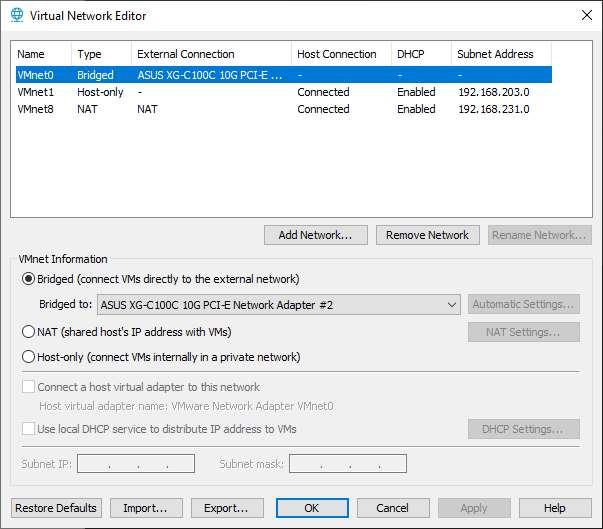
I den här menyn "Virtual Network Editor" kan vi konfigurera alla lokala nätverksprofiler på ett avancerat sätt.
NAT
I detta konfigurationsläge ansvarar VMware för att utföra en NAT mot den privata IP-adressen för datorn som är ansluten till nätverket. I detta driftläge kommer alla virtuella datorer att ha ett specifikt "nate" subnät, det vill säga de kommer att ha kommunikation mellan alla virtuella maskiner, och de kommer också att ha kommunikation med datorerna på det lokala nätverket och Internet. Vad vi inte har i det här fallet är möjligheten att datorerna i det lokala hemnätverket kan kommunicera med de virtuella maskinerna, eftersom alla konfigurerade virtuella datorer kommer att gå ut till nätverket med hjälp av den privata IP-adressen för den riktiga datorn.
Detta konfigurationsläge är standard, eftersom det tillåter oss att ha de virtuella datorerna isolerade så att andra datorer i det lokala nätverket inte kommer åt dessa virtuella datorer, men de virtuella datorerna kommer att kunna komma åt de olika datorerna.
I den avancerade menyn i «Virtual Network Editor» kan vi konfigurera subnätet för att användas av denna NAT som VMware själv gör, vi kan sätta subnätet som vi vill ha. Vi har även möjlighet att vidarebefordra portar, precis som vi skulle göra i vår router så att de utifrån NAT-nätverket kan nå datorerna inom NAT. Låt oss föreställa oss att vi vill konfigurera en virtuell dator i NAT-läge och vi vill ha en SSH- eller FTP-server, i det här fallet kommer vi att kunna konfigurera en NAT-regel för åtkomst från utsidan (lokalt nätverk) till insidan (VMware själv ).
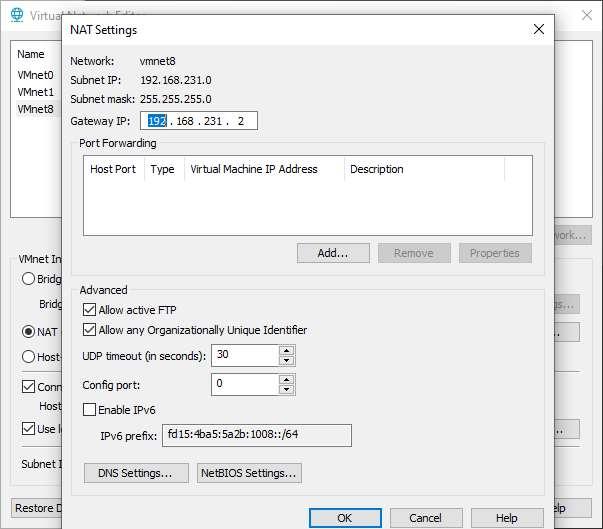
Om du inte vill att varje virtuell dator ska visas på det lokala nätverket som en ny maskin, rekommenderas detta konfigurationsalternativ, och det är standardalternativet.
värd-bara
När vi installerar VMware på en Windows- eller Linux-värddator ställs ett värdnätverk upp på VMnet1. Värdnätverk är mycket användbara om vi behöver konfigurera ett virtuellt nätverk isolerat från resten, i det här fallet kommer både den virtuella maskinen och värdens virtuella nätverksadapter att vara anslutna till ett privat nätverk, nätverket finns i det verkliga värdens operativsystem. Utrustning. Nätverksanslutningen mellan den verkliga och virtuella maskinen görs genom den virtuella nätverksadaptern, VMware är ansvarig för att tillhandahålla privata IP-adresser för "Host-only" för att utföra kommunikationen mellan den verkliga och virtuella maskinen.
I standardkonfigurationen för "Host-only" kan virtuella maskiner inte ansluta till Internet, det är något som vi måste ta hänsyn till. I det här fallet kan vi också konfigurera subnätet som vi har konfigurerat som standard i VMware, för att göra det måste vi gå till avsnittet "Endast värd" och definiera de tillgängliga konfigurationsalternativen, i själva verket har vi mer avancerade alternativ som att använda en lokal DHCP-tjänst för att tillhandahålla privata IP-adresser.
kundanpassad
I detta konfigurationsläge måste vi lägga till ett nytt nätverk från början och konfigurera det som vi vill med alla tillgängliga konfigurationsalternativ. Om du vill konfigurera ett anpassat nätverk på ett avancerat sätt måste du först konfigurera det nya nätverket i « Virtuell nätverksredaktör » genom att klicka på « Lägg till nätverk «, sedan väljer vi den «VMnetX» som vi vill ha och fortsätter med de tillgängliga alternativen.
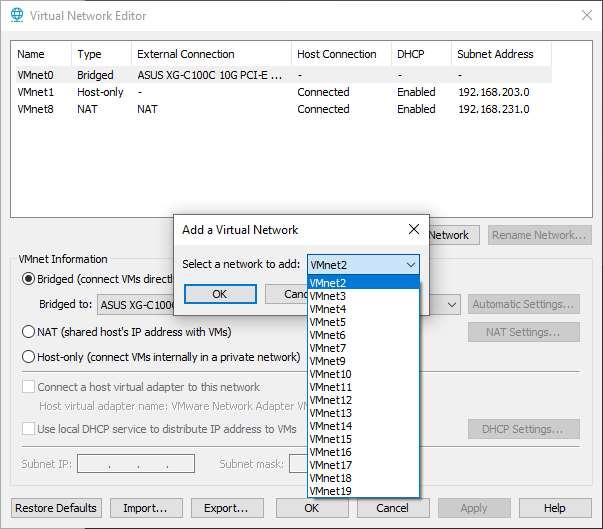
VMware tillåter oss att konfigurera ett stort antal nya gränssnitt med de konfigurationer som vi vill ha. Naturligtvis, när vi redigerar den virtuella maskinen måste vi välja alternativet "Anpassad" och välja VMnet som vi tidigare har konfigurerat.
LAN-segment
Ett LAN-segment är ett privat nätverk som delas av andra virtuella maskiner. Att konfigurera en eller flera maskiner i det här läget är mycket användbart för tester på flera nivåer, såsom analys av nätverksprestanda eller situationer där VM-isolering är mycket viktig. För att kunna välja detta alternativ är det första vi måste göra att konfigurera LAN-segmentet i de avancerade inställningarna, och sedan lägga en fast IP-adress på de olika virtuella maskinerna. Till skillnad från NAT och endast värdläge tillhandahåller VMware ingen DHCP-server på dessa "LAN-segment", så vi måste konfigurera nätverksnivån manuellt.
Om vi klickar på "LAN-segment" kan vi skapa nya LAN-segment, redigera de som redan finns och till och med ta bort de vi vill ha. Naturligtvis, om vi tar bort ett LAN-segment som används, kommer alla virtuella nätverkskort som vi har konfigurerat att kopplas bort, så vi måste konfigurera om nätverket för de virtuella maskinerna.
Som du har sett tillåter VMware oss ett stort antal konfigurationsalternativ tillgängliga på nätverksnivå. Beroende på våra behov, och isolerings- och anslutningsbehoven för de olika virtuella datorerna, måste vi välja ett eller annat alternativ. Dessutom får vi inte glömma att vi har möjlighet att lägga till flera nätverkskort till samma virtuella dator med olika konfigurationsmöjligheter.